
时间:2021-07-07 18:32:35 来源:www.win10xitong.com 作者:win10
小编在电脑维修店碰到一位用户抱着他的电脑去维修,他的操作系统遇到了Win10分辨率显示不正常的问题,有一些电脑高手对这个Win10分辨率显示不正常的问题都束手无策。我们来看看怎么解决Win10分辨率显示不正常问题,小编整理出了操作流程:1.如果有驱动程序专用的维护软件,例如英伟达的“NVIDIA GeForce Experience”,我们可以直接打开。2.在“驱动程序”中检查并安装最新驱动就很容易的把这个难题给解决了。接下来我们就和小编一起来看看Win10分辨率显示不正常到底该怎么处理的具体方法。
具体方法如下:
1.如果有专门针对驱动的维护软件,比如NVIDIA GeForce Experience,我们可以直接打开。

2.在“驱动程序”中检查并安装最新的驱动程序。
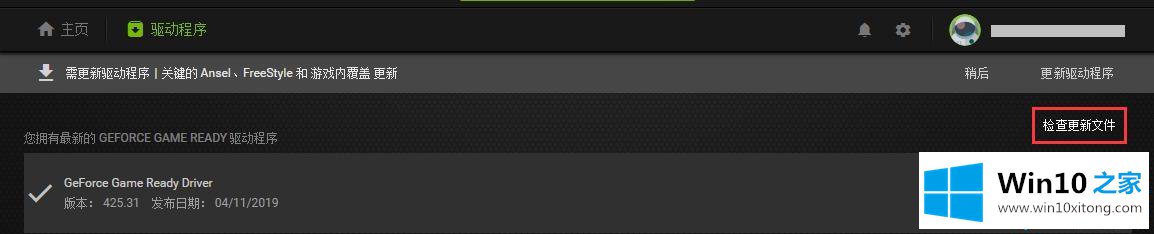
3.如果没有,不用担心。单击“我的电脑”上的管理。
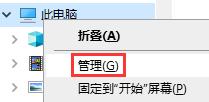
4.打开左边的“设备管理器”。
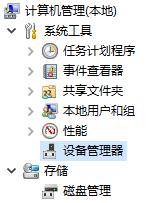
5.找到右侧的“显示适配器”,并将其展开。右键单击显卡并选择“更新驱动程序”。
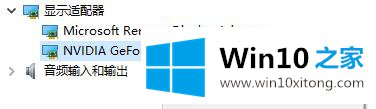
6.自动搜索。一般来说,只要是主流显卡,系统应该可以自动下载并安装显卡驱动。
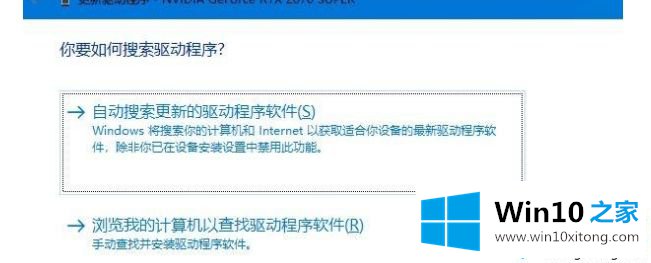
7.连接微软驱动服务器,安装正确的驱动后,我们就可以修改分辨率,正常使用了!
Win10分辨率显示异常的原因及解决方法在此分享。简单几个设置就可以修复,希望对大家有帮助!
最后,如果你遇到了Win10分辨率显示不正常的问题,就可以试试上面的方法解决如果还不能解决,我们可以用重装系统这个万能方法解决,如果你需要下载系统,可以继续关注本站。